Ogólne uwagi do realizacji pozycji
Podczas realizacji pozycji dostępne będą następujące opcje:
 – przerwanie procesu realizacji pozycji (pozycja nie zostanie zapisana; w przypadku reedycji pozycji wprowadzone zmiany nie zostaną zapisane),
– przerwanie procesu realizacji pozycji (pozycja nie zostanie zapisana; w przypadku reedycji pozycji wprowadzone zmiany nie zostaną zapisane), – przejście do kolejnego kroku,
– przejście do kolejnego kroku, – przejście do poprzedniego kroku,
– przejście do poprzedniego kroku, – możliwość dodawania/modyfikacji uwag (opisu) i informacji dodatkowych(atrybutów) na pozycji,
– możliwość dodawania/modyfikacji uwag (opisu) i informacji dodatkowych(atrybutów) na pozycji, – umożliwia pominięcie wydruku etykiety partii towaru,
– umożliwia pominięcie wydruku etykiety partii towaru, – pozwala na wydruk etykiety,
– pozwala na wydruk etykiety,
Odświeżanie listy dyspozycji, bądź pozycji następuje po naciśnięciu klawisza [F5], bądź poprzez uruchomienie filtra i naciśnięcie przycisku ![]() .
.
Jeżeli aktualnie realizowanym krokiem jest podanie lub potwierdzenie położenia można zeskanować kod położenia lub wprowadzić je w pole tekstowe. Kod położenia można wprowadzić bez kresek i małymi literami. Po wprowadzeniu położenia naciśnięcie przycisku ![]() lub
lub ![]() spowoduje przejście do następnego kroku.
spowoduje przejście do następnego kroku.
![]()
![]()
Jeżeli realizowany zasób znajduje się na innych położeniach to przy niewypełnionym polu tekstowym należy nacisnąć przycisk ![]() i wybrać inne położenie.
i wybrać inne położenie.
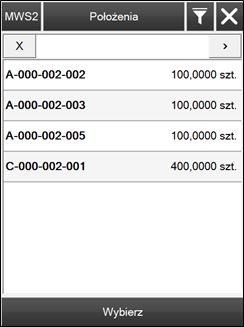
Jeżeli podczas realizacji dyspozycji AWD z systemu ERP w kroku z wyborem położenia nie zostanie potwierdzone lub podane żadne położenie, to otworzy się komunikat jak na Rys. poniżej. Na liście pozycji zamiast adresu będzie podana wartość „Nieokreślone”. Podczas realizacji dyspozycji ZWM lub MP, w przypadku nie wpisania lub potwierdzenia położenia, z którego towar ma być wydany lub przesunięty, towar ten zostanie pobrany z położenia nieokreślonego, jeżeli tylko będą takie zasoby.
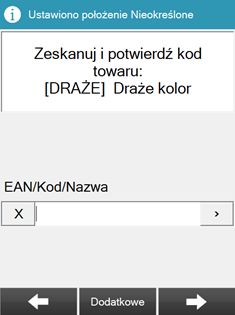
W przypadku gdy wybrany magazyn podlega częściowej inwentaryzacji, blokowane są tylko inwentaryzowane towary i praca na magazynie jest możliwa z wyjątkiem przyjmowania, wydawania i przesuwania inwentaryzowanego towaru. Przy próbie realizacji takiej pozycji pojawi się poniższy komunikat:
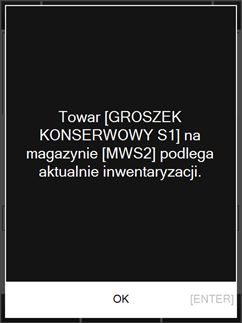
W przypadku gdy realizacja dokumentu zostanie przerwana (za pomocną przycisku ![]() ), zostanie wyświetlony komunikat zawierający procent realizacji dokumentu oraz pytanie: Czy chcesz przerwać proces realizacji dokumentu? (Rys. poniżej). Wybranie przycisku „Tak” spowoduje wyjście na listę dyspozycji, natomiast jeśli zostanie wybrany przycisk „Nie”, realizacja dokumentu będzie kontynuowana.
), zostanie wyświetlony komunikat zawierający procent realizacji dokumentu oraz pytanie: Czy chcesz przerwać proces realizacji dokumentu? (Rys. poniżej). Wybranie przycisku „Tak” spowoduje wyjście na listę dyspozycji, natomiast jeśli zostanie wybrany przycisk „Nie”, realizacja dokumentu będzie kontynuowana.
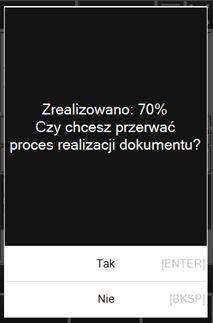
1. Możliwość dodawania i edycji atrybutów
W aplikacji istnieje możliwość edycji atrybutów na zatwierdzonych dyspozycjach magazynowych oraz na pozycjach zatwierdzonych dyspozycji magazynowych.
Aby istniała możliwość edycji/ dodawania nowych atrybutów na zatwierdzonych dyspozycjach magazynowych bądź pozycjach zatwierdzonych dyspozycji konieczne jest zaznaczenie parametru „Edycja” na klasie atrybutu w systemie Comarch ERP XL.
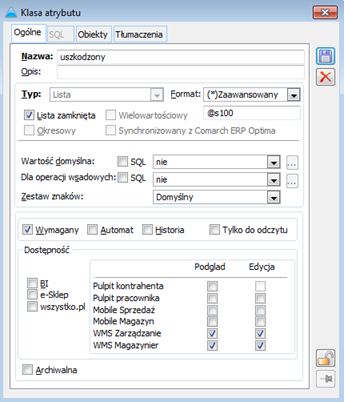
Istnieje możliwość określenia, czy edycja/dodawanie atrybutów na zatwierdzonych dokumentach magazynowych w aplikacji będzie możliwa.
2. Kroki opcjonalne
Uwagi (opis) i informacje dodatkowe (atrybuty) na pozycjachPo rozpoczęciu realizacji pozycji istnieje możliwość podglądu dodania uwag (opisu) lub informacji dodatkowych (atrybutów) do pozycji poprzez kliknięcie na przycisk ![]()
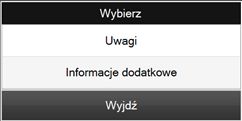
Uwagi (opis) można zmodyfikować poprzez wpisanie go w pole tekstowe. Żeby zapisać zmiany należy nacisnąć na przycisk ![]() .
.
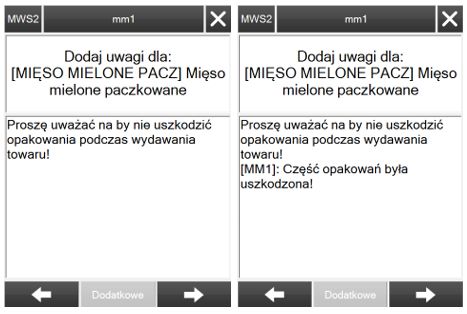
Po wybraniu opcji [Informacje dodatkowe] ukaże się lista atrybutów dla pozycji realizowanego wydania. Po kliknięciu na opcję ![]() pojawi się okno z listą dostępnych atrybutów, jakie można dodać do pozycji. Po wybraniu atrybutu należy wybrać jego wartość. Atrybuty wymagane oznaczone są kolorem czerwonym. Listę atrybutów można filtrować po nazwie lub wartości.
pojawi się okno z listą dostępnych atrybutów, jakie można dodać do pozycji. Po wybraniu atrybutu należy wybrać jego wartość. Atrybuty wymagane oznaczone są kolorem czerwonym. Listę atrybutów można filtrować po nazwie lub wartości.
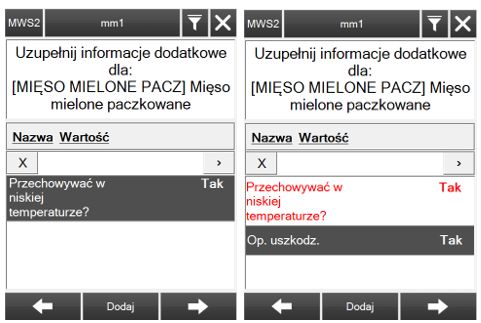
Po wejściu w daną dyspozycję istnieje możliwość podglądu/dodania uwag (opisu) lub informacji dodatkowych (atrybutów) do nagłówku dyspozycji poprzez kliknięcie na przycisk ![]() . Proces jest identyczny jak w przypadku dodawania uwag i informacji dodatkowych do pozycji (punkt: Uwagi (opis) i informacje dodatkowe (atrybuty) na pozycjach).
. Proces jest identyczny jak w przypadku dodawania uwag i informacji dodatkowych do pozycji (punkt: Uwagi (opis) i informacje dodatkowe (atrybuty) na pozycjach).
Jeżeli na nagłówku wymagany jest atrybut, który nie został wypełniony, po naciśnięciu na przycisk ![]() ukaże się okno z odpowiednią informacją. Należy wówczas dodać odpowiedni atrybut, aby móc zatwierdzić daną dyspozycję.
ukaże się okno z odpowiednią informacją. Należy wówczas dodać odpowiedni atrybut, aby móc zatwierdzić daną dyspozycję.
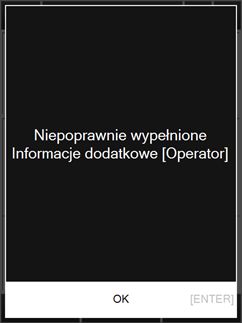

Nieautoryzowane rozpowszechnianie całości lub fragmentu niniejszej publikacji w jakiejkolwiek postaci jest zabronione. Wykonywanie kopii metodą kserograficzną, fotograficzną, a także kopiowanie na nośniku filmowym, magnetycznym lub innym, powoduje naruszenie praw autorskich niniejszej publikacji.
Copyright © 2023 COMARCH
Wszelkie prawa zastrzeżone.



